 ஆப்பிள் தனது சொந்த கேமரா பயன்பாட்டை மறுவடிவமைப்பு செய்துள்ளது ஐபோன் 11 மற்றும் ஐபோன் 11 ப்ரோ மேம்படுத்தப்பட்ட புகைப்படம் எடுக்கும் திறன் அதன் புதிய ஃபிளாக்ஷிப் ஃபோன்கள் மற்றும் பல்வேறு கூடுதல் ஷூட்டிங் ஆப்ஷன்களுக்கு இடமளிக்க.
ஆப்பிள் தனது சொந்த கேமரா பயன்பாட்டை மறுவடிவமைப்பு செய்துள்ளது ஐபோன் 11 மற்றும் ஐபோன் 11 ப்ரோ மேம்படுத்தப்பட்ட புகைப்படம் எடுக்கும் திறன் அதன் புதிய ஃபிளாக்ஷிப் ஃபோன்கள் மற்றும் பல்வேறு கூடுதல் ஷூட்டிங் ஆப்ஷன்களுக்கு இடமளிக்க.
உங்கள் முகப்புத் திரையில் பயன்பாட்டை எவ்வாறு திரும்பப் பெறுவது
இதன் விளைவாக, பழைய ஐபோன்களில் கேமரா இடைமுகத்தில் நீங்கள் பார்க்கப் பழகிய சில செயல்பாடுகள் நகர்ந்துள்ளன. ஷட்டர் டைமர் ஒரு உதாரணம். இதை எப்படி iPhone 11, iPhone 11 ப்ரோ, மற்றும் iPhone 11 Pro Max .
- துவக்கவும் புகைப்பட கருவி உங்கள் பயன்பாட்டில் ஐபோன் .
- ஷட்டர் பொத்தானுக்கு மேலே உள்ள கூடுதல் அமைப்புகளை வெளிப்படுத்த, வ்யூஃபைண்டரின் மேற்புறத்தில் உள்ள செவ்ரானைத் தட்டவும். மாற்றாக, வ்யூஃபைண்டரின் கீழே உள்ள கேமரா பயன்முறை மெனுவிலிருந்து மேலே ஸ்வைப் செய்யவும்.
- டைமர் பட்டனைத் தட்டவும்.
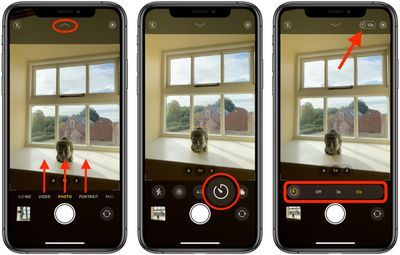
- தேர்ந்தெடு 3வி அல்லது 10வி விருப்பம். உங்கள் டைமர் தேர்வு வ்யூஃபைண்டருக்கு மேலே தோன்றும்.
- தேர்ந்தெடுக்கப்பட்ட நேரம் முடிந்த பிறகு படம் எடுக்க ஷட்டர் பட்டனைத் தட்டவும்.
டைமருடன் கூடுதலாக, கேமரா அமைப்புகளின் பட்டை அணுகுவதற்கான விருப்பங்களை உள்ளடக்கியது இரவு நிலை , நேரலைப் படங்கள் , தோற்ற விகிதங்கள் மற்றும் வடிப்பான்கள். வீடியோ, ஸ்லோ-மோ, பானோ மற்றும் டைம் லேப்ஸ் உள்ளிட்ட சில கேமரா முறைகளில் டைமர் விருப்பம் இல்லை என்பதை நினைவில் கொள்ளவும்.
ஆப்பிள் பணத்திற்கும் ஆப்பிள் பணத்திற்கும் உள்ள வேறுபாடுதொடர்புடைய ரவுண்டப்: ஐபோன் 11 தொடர்புடைய மன்றம்: ஐபோன்

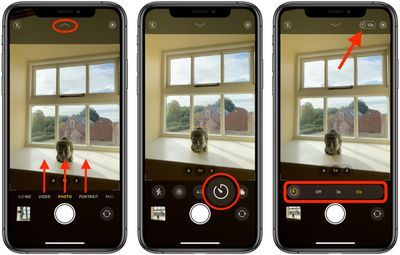
பிரபல பதிவுகள்